发布时间:2024-10-31 14:58编辑:91下载站阅读:0次我要评论(0)
在使用必剪软件的过程中很多小伙伴经常会选择在软件中对视频的画面清晰度、对比度、亮度等进行设置更改。有的小伙伴在对视频进行剪辑的过程中可能会遇到视频画面亮度过低的情况,这时我们该使用什么工具来对软件中的视频画面进行调整呢,其实我们只需要在必剪的视频剪辑页面中找到“调节”工具,点击该工具再进行亮度参数调整即可。下方是关于如何使用必剪手机版调整视频亮度的具体操作方法,如果你需要的情况下可以看看方法教程,希望小编的方法教程对大家有所帮助。
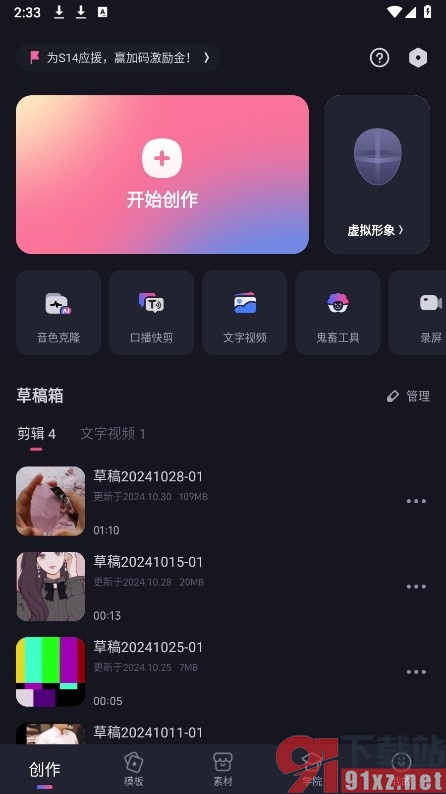
1、第一步,我们先点击打开必剪软件,然后在必剪页面中再点击打开“开始创作”选项
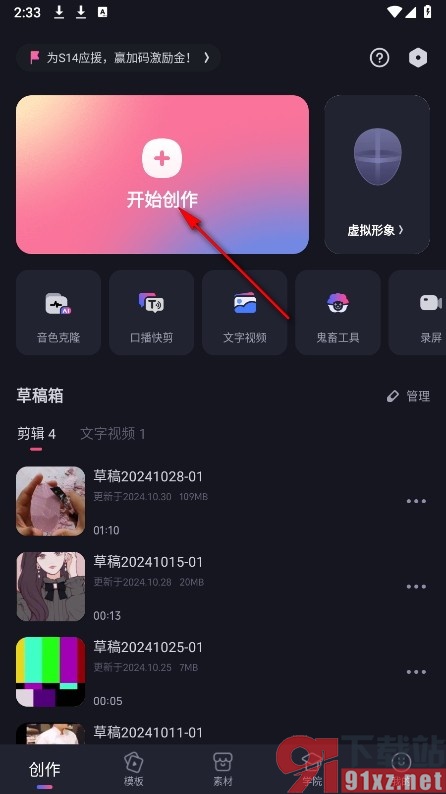
2、第二步,进入开始创作页面之后,我们再在该页面中找到并点击打开“调节”工具
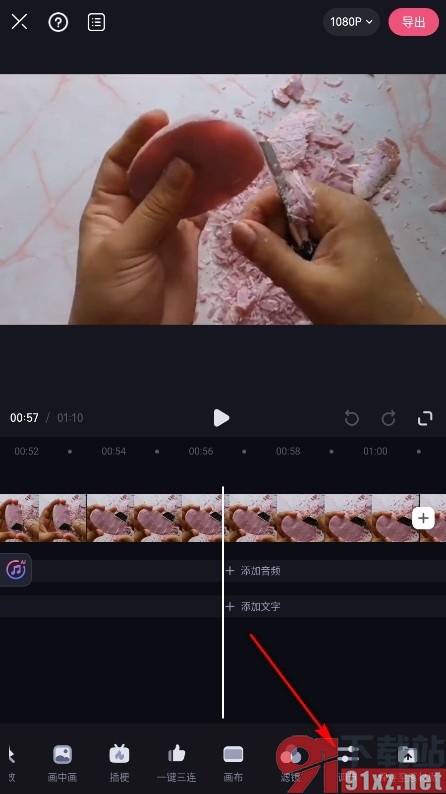
3、第三步,进入调节页面之后,我们在选项中先选择“亮度”选项,然后拖动滑块进行亮度调节
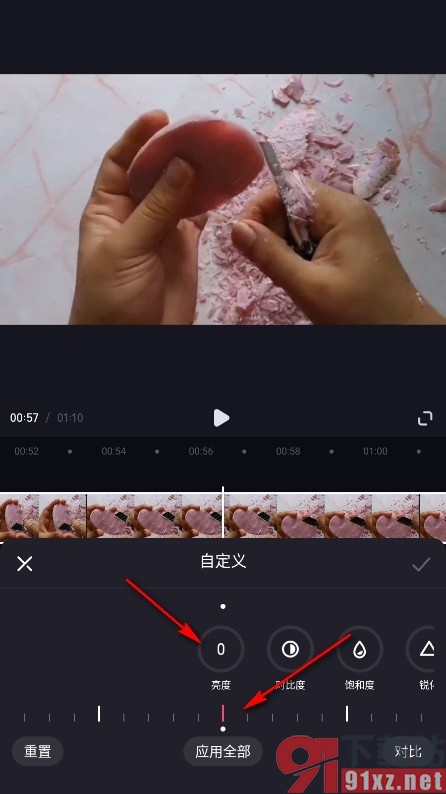
4、第四步,拖动滑块将画面亮度调整到自己需要的效果时,再点击“应用全部”和“√”图标即可
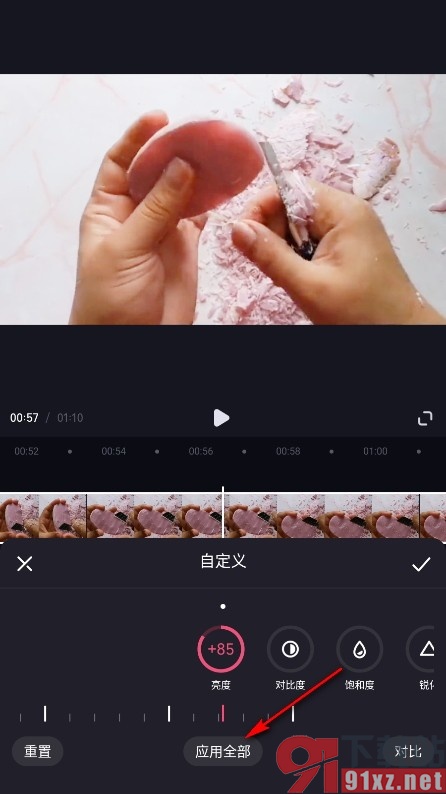
如果有的小伙伴想要在使用必剪软件的过程中给自己剪辑的视频进行画面亮度调整,可以选择参照页面上方的方法进入必剪软件的调节页面,然后在该页面中找到亮度工具,使用该工具进行亮度调节设置以及保存即可,感兴趣的小伙伴快去试试吧。